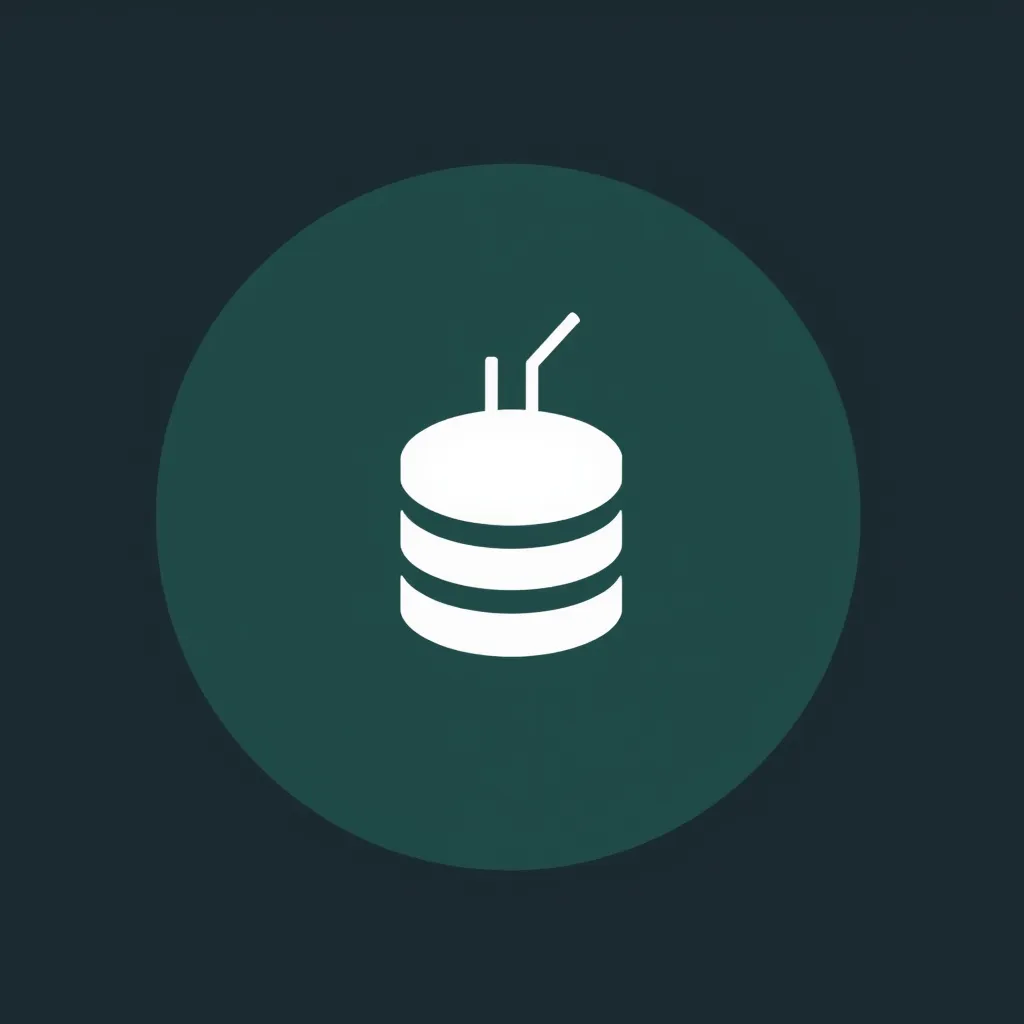Automatizar backups en Linux es una tarea esencial para proteger datos importantes, y las herramientas rsync y cron son las más eficientes y populares para esta tarea. En esta guía, aprenderás cómo configurarlas para crear un sistema de copias de seguridad automatizado, fiable y fácil de mantener.
¿Por Qué Usar rsync y cron para Backups?
Antes de entrar en detalles, es importante entender las ventajas de estas herramientas:
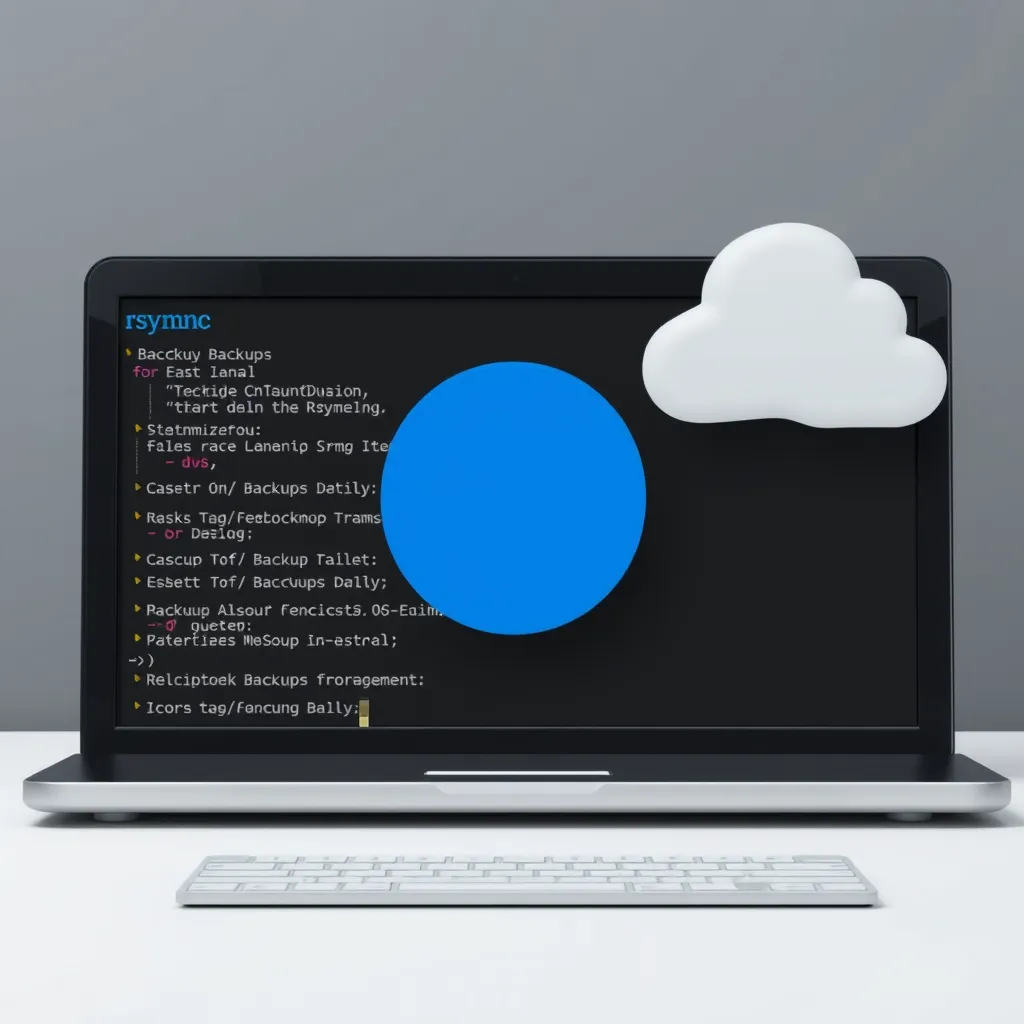
- rsync: Sincroniza directorios y archivos, copiando solo los cambios realizados, lo que ahorra tiempo y espacio.
- cron: Automatiza tareas en horarios definidos, ideal para ejecutar backups periódicos.
Con ambas, puedes mantener tus datos protegidos sin intervención manual constante.
Preparación Inicial para Automatizar Backups con rsync y cron
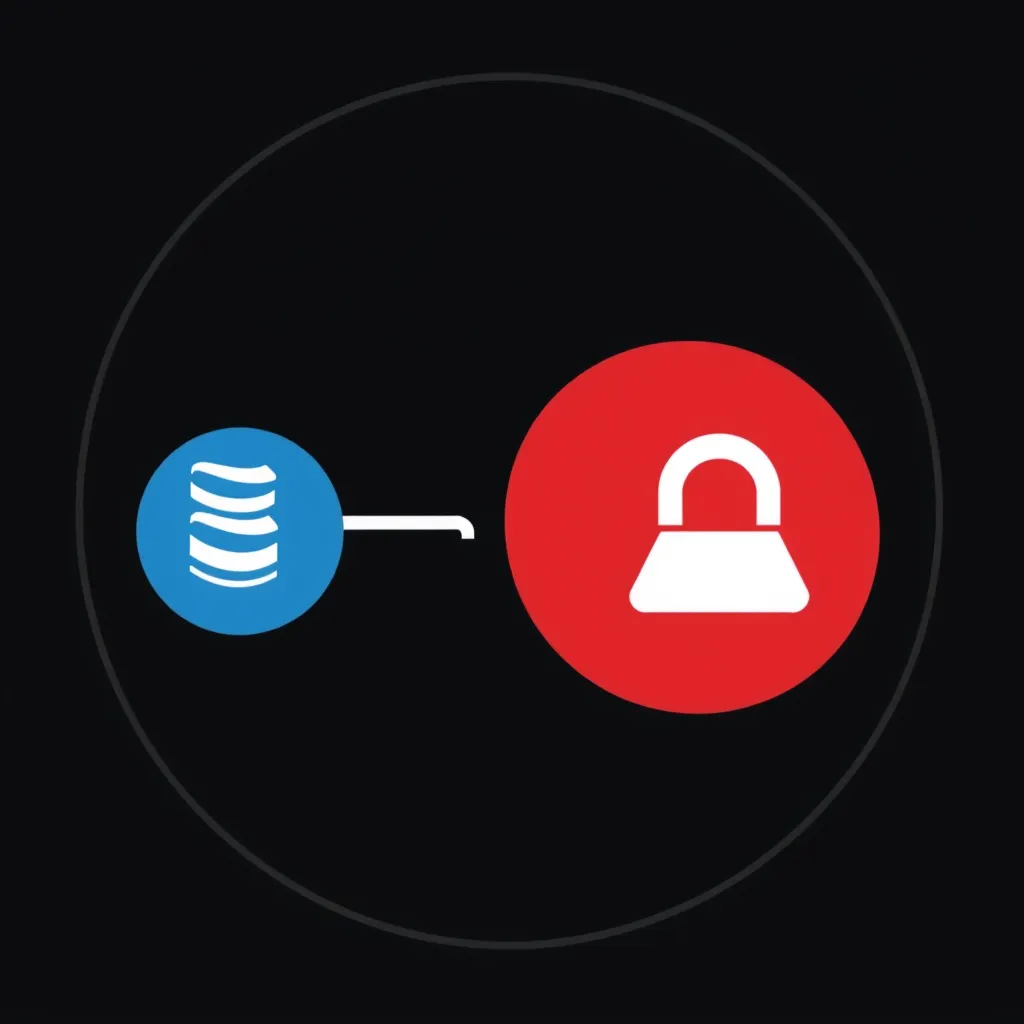
1. Instalar rsync en tu Sistema Linux
rsync viene preinstalado en la mayoría de las distribuciones modernas de Linux. Si no está disponible, instálalo ejecutando:
sudo apt update && sudo apt install rsync
2. Crear un Directorio de Destino para los Backups
Crea una carpeta donde se almacenarán las copias de seguridad:
mkdir -p /ruta/destino/backup
Configuración de rsync para Copias de Seguridad
rsync ofrece diversas opciones para personalizar los backups. Aquí tienes un ejemplo básico para copiar un directorio de origen a uno de destino:
rsync -avh /ruta/origen/ /ruta/destino/backup/
-a: Modo archivo (preserva permisos, fechas, etc.).-v: Salida detallada.-h: Formato legible para humanos.
Ejemplo Avanzado: Excluir Archivos Específicos
Puedes excluir ciertos archivos o carpetas utilizando el parámetro --exclude:
rsync -avh --exclude='*.log' /ruta/origen/ /ruta/destino/backup/
Automatización con cron: Tareas Programadas para Backups
1. ¿Qué es cron y cómo funciona?
cron es un demonio que ejecuta tareas programadas en horarios definidos. Estas tareas se configuran en el archivo crontab.
2. Editar el Archivo crontab
Abre el archivo crontab para editar:
crontab -e
3. Configurar un Backup Diario con rsync
Añade la siguiente línea al archivo crontab para ejecutar rsync todos los días a las 2:00 AM:
0 2 * * * rsync -avh /ruta/origen/ /ruta/destino/backup/
0 2 * * *: Horario (minuto, hora, día del mes, mes, día de la semana).rsync -avh ...: Comando que se ejecutará.
Verificar y Probar la Configuración
- Ejecuta rsync Manualmente: Asegúrate de que el comando funciona correctamente antes de automatizarlo.
- Consulta el Log de cron: Verifica que la tarea se ejecuta revisando el archivo de log:
cat /var/log/syslog | grep cron
Mejores Prácticas para Automatizar Backups en Linux
- Cifra tus Backups: Usa herramientas como GPG para proteger datos sensibles.
- Realiza Backups Remotos: Sincroniza los datos a un servidor remoto usando SSH con rsync:
rsync -avh -e ssh /ruta/origen/ usuario@servidor:/ruta/destino/backup/
- Prueba Restauraciones Regularmente: Asegúrate de que los backups pueden restaurarse correctamente.
Conclusión
Automatizar backups en Linux con rsync y cron es una solución robusta, eficiente y personalizable para mantener tus datos seguros. Siguiendo esta guía, puedes proteger tus archivos y evitar pérdidas de información.
¿Listo para implementar esta estrategia en tu sistema? ¡Comienza ahora y asegura tus datos con Linux!